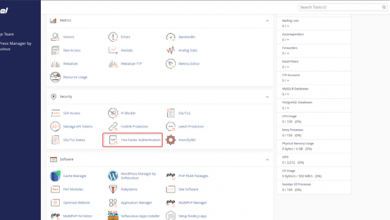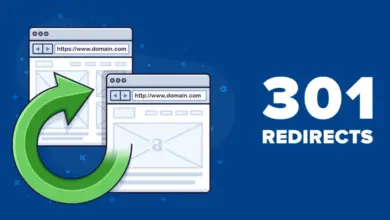Hướng dẫn cài SSL cho website trên hosting sử dụng DirectAdmin
Nếu bạn đang muốn cài đặt chứng chỉ SSL cho website trên hosting sử dụng DirectAdmin nhưng chưa biết phải bắt đầu từ đâu thì bài viết này là dành cho bạn.
Trước tiên, bạn cần phải đăng ký SSL và có thể sẽ cần thêm một số kiến thức cơ bản về nó. Hãy tham khảo các bài viết sau đây:
- Chứng chỉ SSL là gì? Vì sao nó quan trọng đối với website?
- Hướng dẫn cài SSL và chuyển http sang https WordPress.
- Hướng dẫn cài đặt SSL trên cPanel.
- DirectAdmin là gì? Hướng dẫn sử dụng DirectAdmin.
Nếu tất cả đã sẵn sàng thì hãy cùng bắt đầu ngay thôi nào.
Bước 1: Chuẩn bị
Trước khi bắt đầu quá trình cài đặt SSL cho website trên hosting sử dụng DirectAdmin, bạn cần chuẩn bị trước 3 file chứng chỉ là CRT, CA và Private Key.
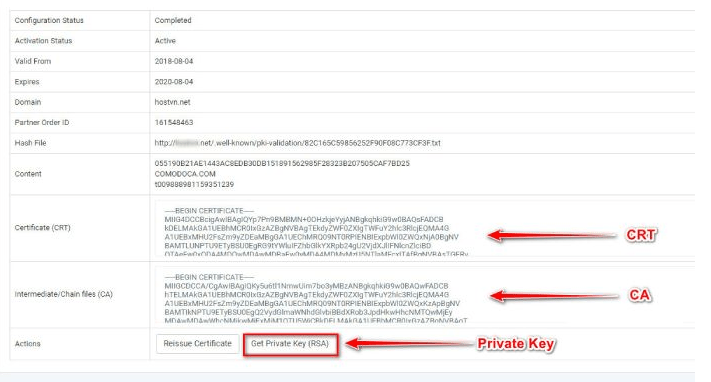
Nếu bạn đã có đầy đủ 3 file nói trên, hãy chuyển tới bước tiếp theo.
Bước 2: Bật hỗ trợ SSL trên DirectAdmin
Để bật hỗ trợ SSL, bạn cần truy cập vào bảng điều khiển DirectAdmin, rồi click chọn Domain Setup.
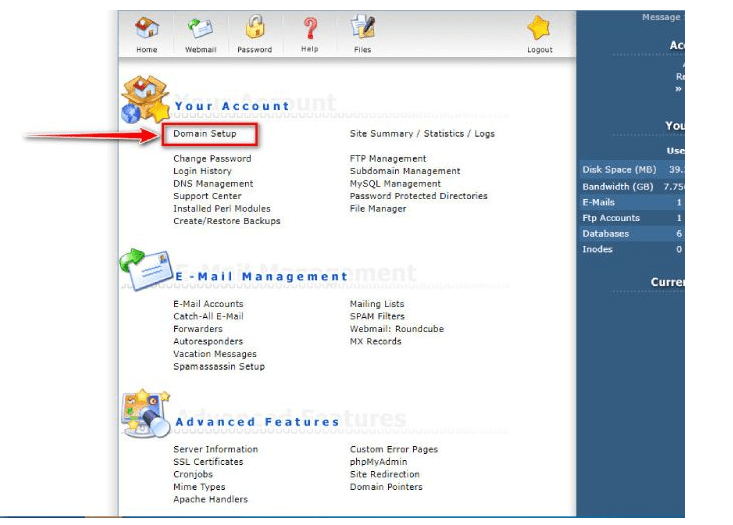
Chọn Domain Setup
Tiếp theo, bạn hãy chọn tên miền mình cần bật SSL.
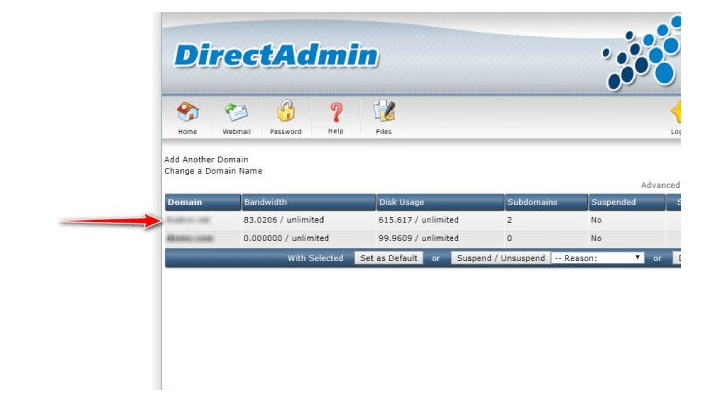
Chọn tên miền cần kích hoạt SSL
Tiếp đến bạn hãy tick chọn vào các ô như hình bên dưới.
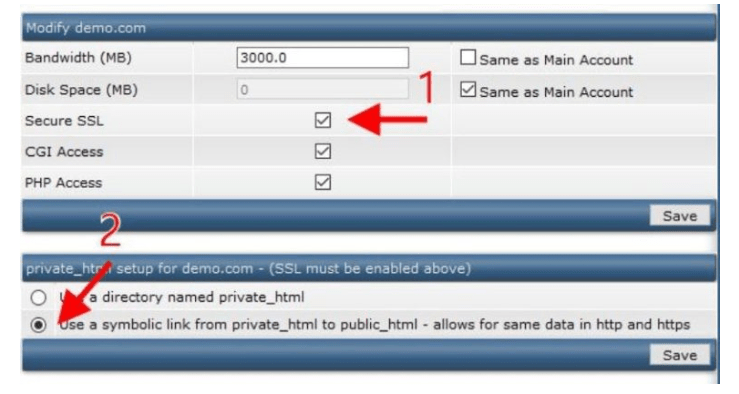
Bước 3: Khai báo Certificates và Key
Tại bảng điều khiển DirectAdmin, bạn hãy click chọn SSL Certificates.
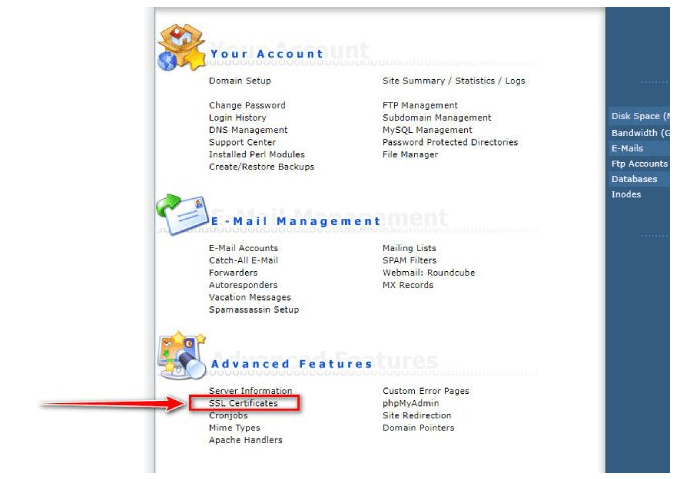
Chọn SSL Certificates
Tiếp đến, bạn hãy đưa con trỏ chuột vào ô “Paste a pre-generated certificate and key”, rồi dán 2 chứng chỉ CRT và Private Key mà bạn đã đăng ký trước đó vào đây. Sau đó hãy nhấn Save để lưu lại.
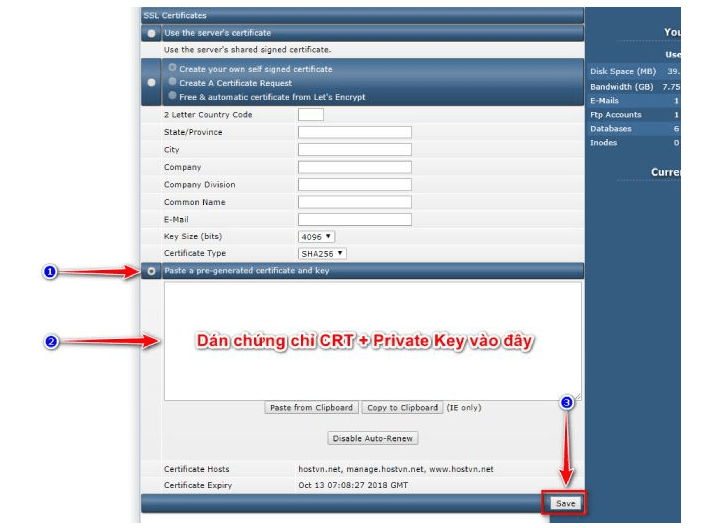
Bước 4: Khai báo CA Root Certificate
Để khai báo CA Root Certificate, bạn hãy quay trở lại giao diện SSL Certificates, bằng cách click vào dòng chữ “Click Here to paste a CA Root Certificate” như hình dưới.
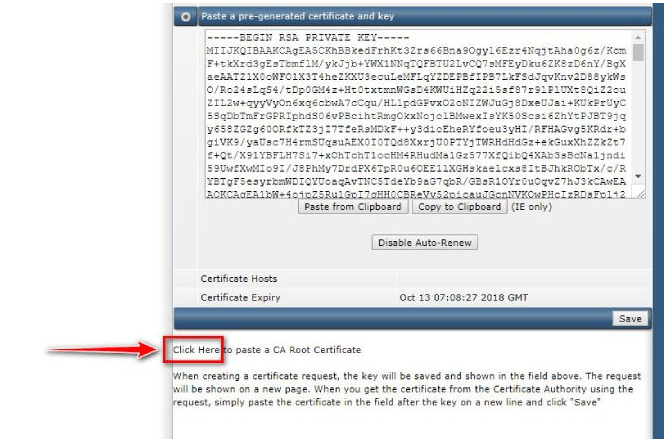
Tiếp đến, bạn hãy tick chọn vào ô “Use a CA Cert” và dán nội dung file CA vào khung bên dưới, rồi nhấn nút Save để lưu lại.
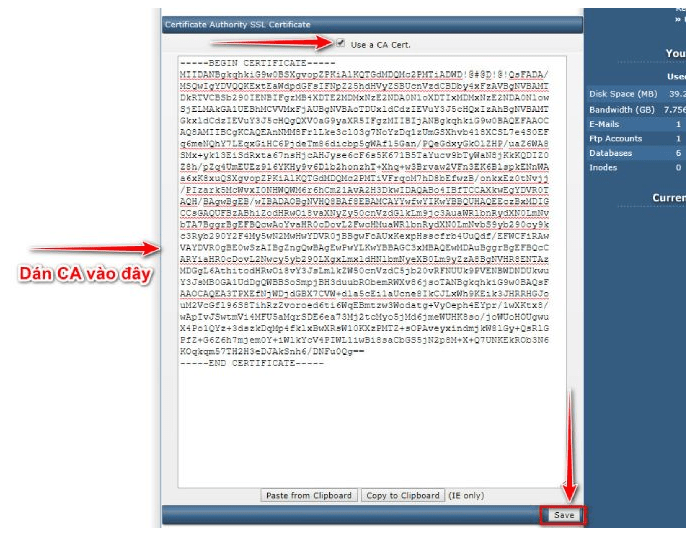
Dán nội dung file CA và lưu lại
Đến đây là quá trình cài đặt SSL cho website trên Hosting DirectAdmin đã hoàn tất.